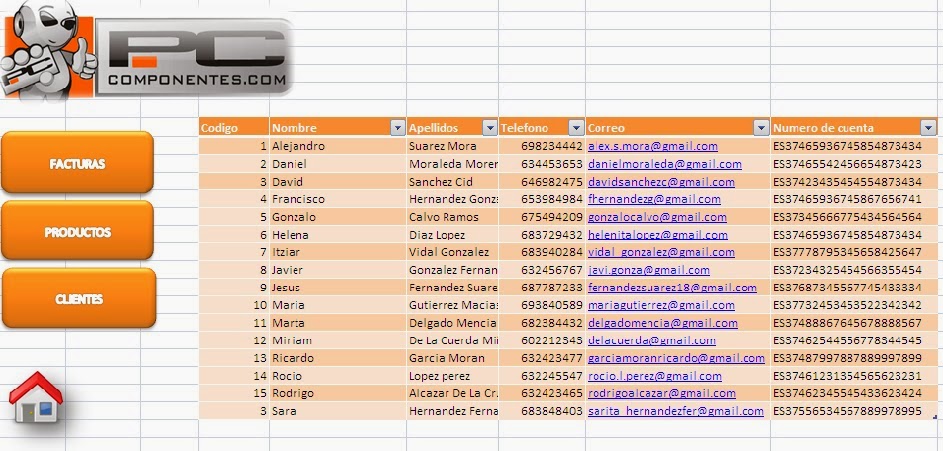El trabajo se compone de tres hojas, una portada, una hoja con los productos que tenemos y una ultima hoja con la factura
En la primera hoja como siempre tenedremos unos botones que nos permitan ir por forma de macro a cualquier parte del trabajo, una imagen del logotipo de la empresa e informacion de contacto.
En la segunda hoja tendremos los productos de forma ordenada, hay varios precios para cada tipo de componente ya que el cliente tiene que poder elegir el que quiera o vea adecuado para el uso que le va a dar y no gastarse mas dinero del que fuese suficiente.
Ninguna de las dos primeras hojas tendra ningun tipo de formula pero la tercera hoja si
La tercera hoja se compone de una serie de pestañas desplegables de donde se podrá elegir el producto que se quiere de cada componente
Como hacer un desplegable
Iremos a la pestaña de Datos/Validaciondedatos y se nos abrirá una ventana como la de la imagen, en esta ventana debemos introducir los siguientes datos.
Donde pone "cualquier valor" debemos seleccionar "Lista", eso nos abrira un nuevo espacio donde debemos meter los datos que queremos que salga en nuestro desplegable, tan sencillo como seleccionarlos
Debemos marcar con una x las dos casillas de la derecha que pone "omitir blanco" y "celda con lista desplegable"
Y ya esta, se ha creado un desplegable, esto debemos hacerlo con todos los componentes de nuestra empresa.
Continuando con la hoja, una vez que tenemos los desplegables debemos hacer que cuando se seleccione un componente salga su respectivo precio, esto lo haremos con la funcion BUSCARV, esta funcion viene explicada como utilizarla en la entrada anterior.
Al final de todos los precios de los componentes trendremos un sumatorio del total y otro del total+IVA
Y por ultimo al lado izquierdo de nuestra hoja tendremos una casilla en la que el cliente pueda introducir antes de seleccionar los componentes el precio maximo que se quiere gastar en el ordenador, una vez superado el precio maximo permitido debe saltar una ventana que nos avise que esto se ha superado.
Como crear una ventana emergente
Iremos igual que antes a validacion de datos y una vez alli haremos esto diferente:
En vez de ir a "Lista" iremos a "numero entero"
En datos seleccionaremos "mayor que"
Como crear una ventana emergente
Iremos igual que antes a validacion de datos y una vez alli haremos esto diferente:
En vez de ir a "Lista" iremos a "numero entero"
En datos seleccionaremos "mayor que"
Y por ultimo en la ultima casilla seleccionaremos el precio total para que cuando supere el precio total salte las ventana emergente
Una vez hecho estos pasos iremos a la pestaña de esta ventana donde pone mesaje de error y escribiremos donde pone "mensaje de error" lo que queramos que salga escrito cuando salte la ventana emergente.
Finalizado este paso habremos terminado y solo nos queda comprobar que todo funcione perfectamente.
Una vez hecho estos pasos iremos a la pestaña de esta ventana donde pone mesaje de error y escribiremos donde pone "mensaje de error" lo que queramos que salga escrito cuando salte la ventana emergente.
Finalizado este paso habremos terminado y solo nos queda comprobar que todo funcione perfectamente.